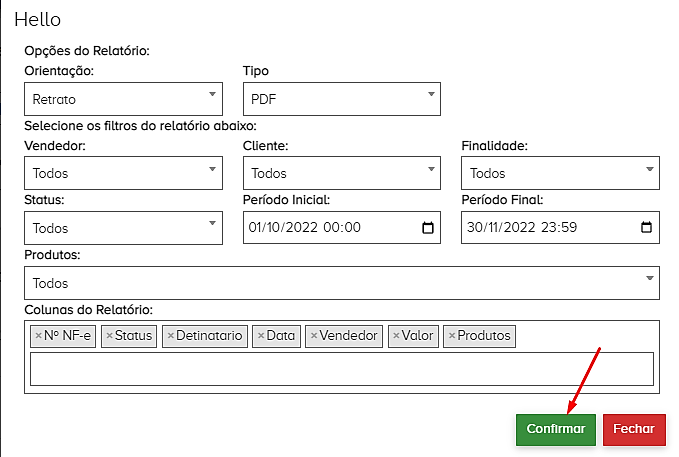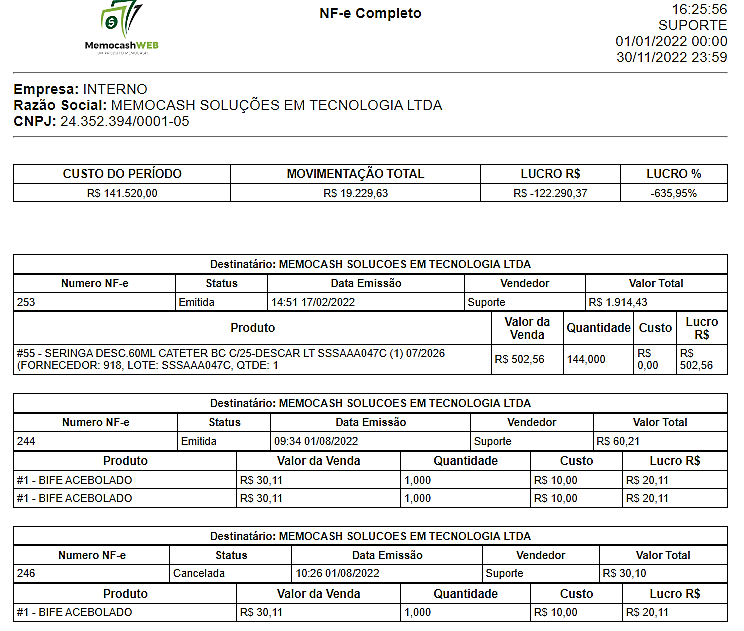O que será feito?
Passo a passo de como gerar o relatório de NF-e completo
Onde será feito?
Retaguarda > Módulo Relatórios > NF-e > NF-e Completo
Por quem será feito?
- Cliente
- Contabilidade
Como será feito?
Passo 1 – Acessar a retaguarda através do site https://acesso.memocashweb.com/ e selecionar o módulo “Relatórios”:
Passo 2 – No menu, slecione a opção de “NF-e” e depois a opção “NF-e Completo”:
Passo 3 – Ao selecionar, abrirá a tela com os seguintes filtros:
- ORIENTAÇÃO – (RETRATO ou PAISAGEM) É referente ao posicionamento da fila para a mostra do relatório para impressão ou xls.
- TIPO – (PDF ou Excel) Seleciona o formato do arquivo de relatório a ser formado.
- VENDEDOR – (TODOS OU SELEÇÃO INDIVIDUAL) Restringe o relatório à um vendedor específico ou a uma seleção completa.
- CLIENTE – (TODOS ou SELEÇÃO INDIVIDUAL) Permite a seleção individual de cliente para aparecer no relatório, ou a seleção de todos os clientes.
- FINALIDADE – (TODOS, NORMAL, COMPLEMENTAR, AJUSTE, DEVOLUÇÃO) Separa tópicos no qual uma nota fiscal pode ser emitida.
- STATUS – (TODOS, NÃO CANCELADOS e CANCELADOS) Organiza o relatório de acordo com as notas consideradas ou descartadas.
- PERÍODO INICIAL e PERÍODO FINAL – Parâmetros estabelecidos para determinar a data das informações no relatório.
- PRODUTOS – Filtra apenas as notas que contém o produto selecionado.
- COLUNAS DO RELATÓRIO – As colunas do relatório estabelecem quais colunas que aparecerão no preenchimento da tabela completa.
Passo 4 – Após confirmar será gerado o relatório da seguinte forma:
O relatório de NF-e apresenta os registros de NF-e contendo as informações de numeração da nota, valor, destinatário, data, valo e produtos.